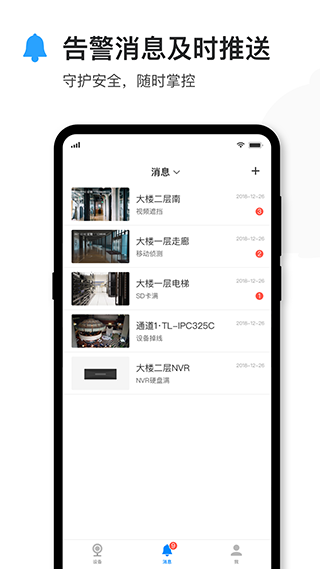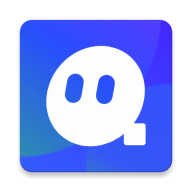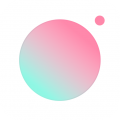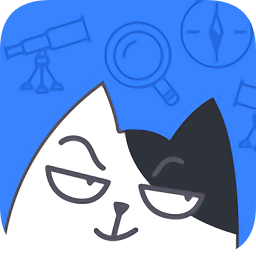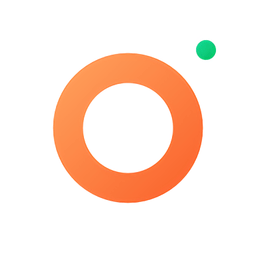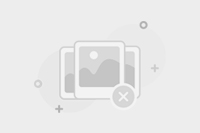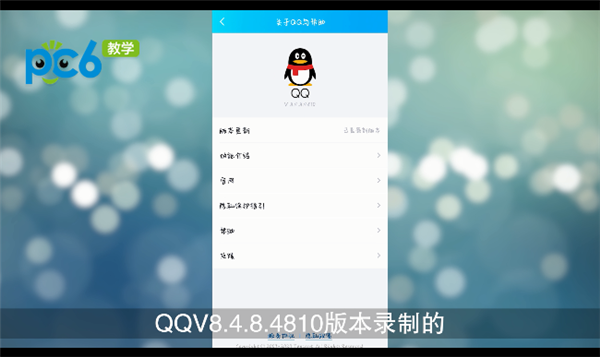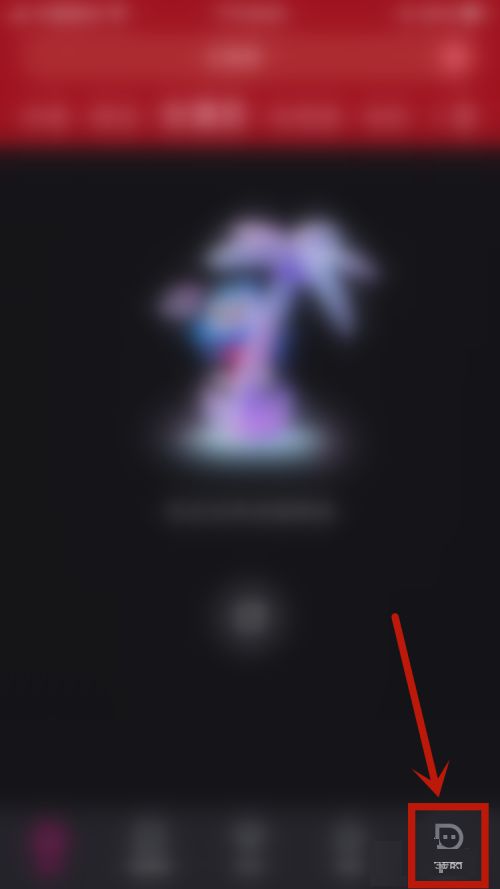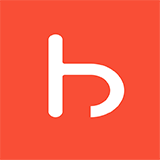18
18
TP-LINK安防是由TP-Link普联技术所打造的一款远程视频监控软件,将重要的内容进行保存,软件支持实时预览画面,当你的手机和tplink设备连接在同一无线网下,这款软件可以帮助各位守护自己的安全,能同时管理多个设备,感兴趣的用户快来本站下载体验吧。

主要功能
1、远程监控:手机远程实时监控,随时截图、录像。
2、多路监控:同时管理多个摄像头,全方位、多视角。
3、智能排列存储文件,查找方便。
4、文件查找:智能排列存储文件,查找方便。
5、录像回放:提供录像功能,将视频保存到手机,随时回放。
TP-LINK安防怎么用
1、将摄像机上电
使用电源适配器给无线网络摄像机供电,此时系统指示灯为红色长亮。TL-IPC30要使用无线连接,上电后请不要插网线,同时确认好路由器的无线名称和密码,方便后续操作。
2、进入TPLINK安防APP,点击【我的】-【我的路由器】,连接可用的路由器。如果需要实现远程监控,请确保路由器已成功连接网络。
3、手机连接摄像机的Wi-Fi信号
根据提示连接摄像机,点击“设置”-“Wi-Fi”,并将手机连接上摄像机的无线信号。
可以通过查看摄像机壳体标贴上的MAC地址,来确认摄像机的Wi-Fi信号。
4、将摄像机连接上路由器的Wi-Fi信号
手机连上摄像机的Wi-Fi后,返回TP-LINK安防APP界面,点击“下一步”。选择路由器的无线信号(本文以zhangsan为例),并输入无线密码,点击“确定”。
5、手机连接上路由器的Wi-Fi信号
提示正在配置摄像机Wi-Fi,若提示“需要将手机连接到Wi-Fi”,点击去“设置-Wi-Fi”,并将手机连接上路由器的无线信号(zhangsan)。
注意:若手机之前已连接过路由器的无线信号(zhangsan),此时手机会自动连接上路由器Wi-Fi,不会出现上述提示。
6、添加摄像机,完成配置
手机连接上路由器无线信号后,返回TP-LINK安防APP,稍等10秒左右,界面提示添加成功,并自动跳转到预览画面,就可以在预览界面中实时观看监控画面了。
至此,无线网络摄像机配置完成,TP-LINK安防APP可以实现随时随地预览监控画面了。

TP-LINK安防特色
1、能一键快速添加设备,让你有更多的设备可以统一管理,提高管理的便捷性;
2、选择观看的模式,提高监控画面播放的效果,让观看体验更舒适;
3、随意调节画面清晰度,提高观看的体验,让画面更清晰,监控更完整;
4、多种管理方式让你有不一样的管理体验,让监控功能更多样,提高监控能力;
5、自由调节监控画面的方向,能更好的监控各个角落,提高监控的全面性;
6、回放监控录像,能知道监控到的异常信息,提高监控管理的专业性;

TP-LINK安防推荐
1、TPLINK安防是专门搭配摄像机使用的安防监控软件,支持实时监控、录像回放、视频分享、云台控制等功能,能满足大多数人的安防需求,当然除此之外还有很多值得推荐的监控软件。
2、远程监控APP推荐
TP-LINK安防介绍
如果您在办公室、酒店或者旅途等外网环境中,想要远程查看监控视频。只需要在手机上安装TP-LINK安防APP,就可以通过3G/4G或者Wi-Fi网络来远程观看监控画面了。
TP-LINK安防亮点
实时预览
实时预览画面,安全放心
云存储
录像存储更方便、更安全、更灵活
回放录像
重要视频,随时查看
告警消息及时推送
守护安全,随时掌控
设备列表
两种浏览方式,轻松管理IPC
- 发行商:互联网
- 更新日期:2024-07-24 11:58
- 应用大小:94.70MB
- 当前版本:v1.0.0
- 系统要求: 安卓系统5.2以上
- 隐私协议: 查看详情
- 应用权限:查看详情
 首页
首页